
לדפדפן Chrome של גוגל יש חדש פונקציה עבור טלפונים אנדרואיד 8.0 ואילך. פונקציונליות שכולנו חיכינו לה הרבה זמן, כדי להקל על השימושיות והניהול של הסמארטפון שלנו.
האם אתה יכול לדמיין שאתה יכול ליהנות מהסרטונים המקוונים שלך בחלון שמרחף סביב הנייד שלך? תוך כדי כל פעילות אחרת עליו. זה אפשרי כעת עם PiP. בואו לגלות על מה מדובר ואיך אנחנו יכולים להשתמש בזה עכשיו.
מהו מצב PiP בכרום לאנדרואיד?
פירוש ראשי התיבות תמונה בתוך תמונה o מסך בתוך המסך ומייצג את הפונקציונליות של היכולת לבצע משימות מרובות בנייד שלך. לדוגמה, מחקר על המשמעות של מילה בזמן צפייה בסרטון ביוטיוב או חיפוש כתובת ב- מפות Google בזמן שאתה בשיחת וידאו עם עמית.
תכונה חדשה זו עבור טלפונים אנדרואיד מאפשרת לך לדלג מאפליקציה אחת לאחרת בקלות, ולהפיק את המרב מהמסכים שלנו. זה יגרום לנו להרגיש כאילו אנחנו הפעלת מחשב קטן בסמארטפון שלנו.
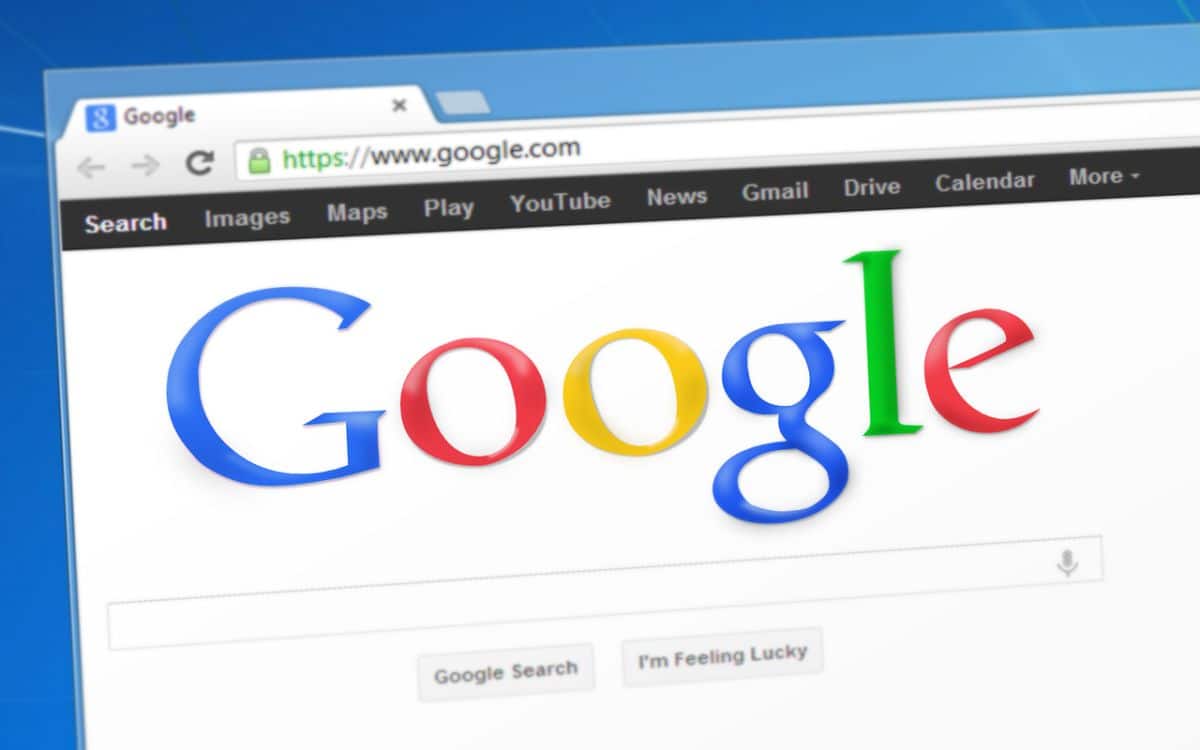
כיצד להשתמש בפונקציה החדשה הזו עבור טלפונים אנדרואיד?
קודם כל, אתה חייב לזכור את זה אתה צריך אנדרואיד 8.0 אוראו ומעלה להתנסות בתכונה זו. מכיוון שמדובר בתכונת אנדרואיד, הרבה מהאפליקציות תואמות כמו מפות גוגל, וואטסאפ, פייסבוק, אינסטגרם, נטפליקס ויוטיוב.
כדי להתחיל להשתמש בפונקציה זו, זה תלוי הרבה מה האפליקציה. אם PiP מופעל כברירת מחדל או לא, והשלבים בדרך כלל משתנים. אנו מספרים לך מה שאתה צריך לדעת על החשובים שבהם:
- עבור WhatsApp, כשאתה בשיחת וידאו, כל מה שאתה צריך לעשות הוא להקיש על ה"תצוגה מקדימה" בסרטון ותפעיל את ה-PiP.
- ב-VLC, עליך להפעיל את האפשרות בהגדרות היישום.
כיצד להשתמש במצב PiP בדפדפן כרום
השימוש במצב זה ב-Chrome בנייד אנדרואיד שלך הוא ממש פשוט. אתה רק צריך לבצע את השלבים הבאים.
- עבור אל הדפדפן.
- פתח את תפריט האפשרויות, המיוצג על ידי 3 הנקודות האנכיות וממוקם בפינה השמאלית העליונה.
- תשימו לב שיש אפשרות שאומרת "אתר למחשבים" עם קופסה קטנה, הפעל אותה.
- הדפדפן יתעדכן ל-a תצוגת מחשב. וזהו, עכשיו אתה יכול לנצל את היתרונות של פונקציית PiP עם Chrome.
עכשיו כל מה שנותר הוא להתנסות בפונקציות...
כדי להתחיל, עבור לסרטון שאתה רוצה להפעיל, אתה חייב לשים את זה במסך מלא ואז גע בלחצן "בית"., שאנו מוצאים בדרך כלל במרכז התחתון באנדרואיד.
תבחין בכך הסרטון דוחס את גודלו לחלון קטן, בתוך המסך של הנייד שלנו. כאן אתה יכול לפתוח כל אפליקציה אחרת, לנווט בחלון Chrome אחר או לעשות מה שאתה רוצה, בזמן שהסרטון מופעל בו זמנית.

הפעל סרטון בעת גלישה בכרטיסייה אחרת של Chrome בו-זמנית.
ברגע שיש לך את הסרטון שלך במצב זה, אתה יכול גרור את התיבה לכל מקום על המסך עם האצבע שאתה רוצה למקם אותו. כאשר אתה רוצה לסגור אותו, פשוט גרור אותו לתחתית המסך שלך, שם תהיה אפשרות "מחק".
וכן, זו הפונקציה שחיכינו לה כל כך הרבה זמן כדי לגרום לטלפון הנייד שלנו להיראות, יותר ויותר, כמו מחשב קטן. הגיע הזמן להפיק את המרב!
